7 oplossingen: er is een fout opgetreden bij het laden van de hogere kwaliteitsversie van deze video
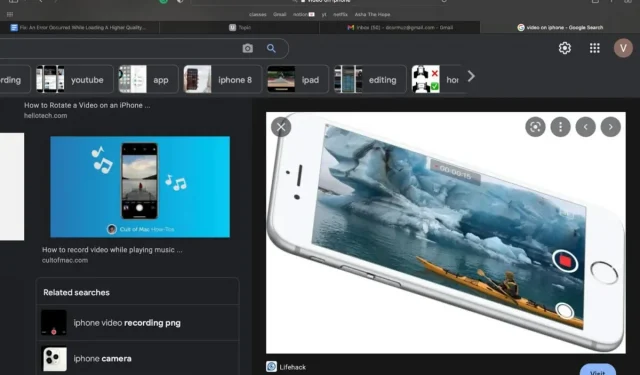
In de meeste gevallen klagen gebruikers vaak over het probleem dat ze geen latere versie van een video kunnen downloaden.
Bovendien hebben de meeste iPhone-gebruikers met dit probleem te maken. Er is een fout opgetreden bij het laden van de hogere kwaliteitsversie van deze video.
Dit probleem wordt meestal waargenomen in verschillende video’s, of ze nu kort of lang zijn. Om dezelfde reden kun je de video ook niet bekijken. Er kunnen verschillende redenen zijn voor dergelijke problemen.
Waarom wordt weergegeven dat de video niet kan worden geladen?
Er kunnen verschillende redenen zijn waarom u dit specifieke probleem ervaart. Soms kunt u vanwege beperkte ruimte in uw opslag of iCloud geen video’s uploaden.
In andere gevallen kan het echter gewoon een bug in het apparaat zijn of in de video zelf.
In andere gevallen kan het ook te wijten zijn aan een onstabiele netwerkverbinding waardoor u de hoogste kwaliteitsversie van de video niet kunt downloaden. Hier zijn echter enkele manieren om dit probleem op te lossen.
Oplossing Er is een fout opgetreden bij het laden van de hogere kwaliteitsversie van deze video
- Controleer het geheugen van je telefoon
- Start je telefoon opnieuw op
- Update je telefoon
- Controleer de netwerkinstellingen
- Verkeersbesparing uitschakelen
- Schakel uw iCloud-foto’s in en uit
- Schakel videofavorieten uit
1. Controleer het geheugen van je telefoon
Als je een foutmelding krijgt die optrad toen je probeerde een latere versie van een video te downloaden, is de kans groot dat dit te wijten is aan onvoldoende geheugen op je apparaat. Of je nu je iPhone of iPad gebruikt, hier zijn een paar manieren om het uit te proberen.
- Ga naar instellingen en klik op Algemeen
- Selecteer uw iPhone- of iPad-opslag.
Zodra u naar deze pagina gaat, kunt u zien hoeveel opslagruimte u heeft. Daarnaast kunt u ruimte vrijmaken door uw bestanden of meerdere back-ups te verwijderen, die meestal meer ruimte in beslag nemen.
2. Start je telefoon opnieuw op
Sommige problemen kunnen worden opgelost door uw iPhone opnieuw op te starten, omdat bepaalde storingen ook een van de redenen kunnen zijn waarom u dit probleem ondervindt. Bovendien is het een van de gemakkelijkste manieren om een paar problemen met je telefoon op te lossen.
U moet lang op de volume- en aan / uit-knoppen aan de zijkant van de telefoon drukken totdat u de optie “Slide to power off” ziet. U kunt het uitschakelen door naar rechts te schuiven en een paar minuten te wachten. Houd vervolgens de aan/uit-knop ingedrukt wanneer de stroom is ingeschakeld.
3. Werk je telefoon bij
Het bijwerken van de software om dit probleem op te lossen kan u helpen, aangezien nieuwe updates malware en verbindingsbeveiligingsproblemen oplossen. Als gevolg hiervan is het updaten van uw iPhone een belangrijk onderdeel van cyberbeveiliging.
Bovendien lost het ook alle bugs en crashes op die uw huidige software mogelijk heeft. Je kunt proberen de video opnieuw te downloaden nadat je het apparaat hebt bijgewerkt. Als uw apparaat echter al up-to-date is, kunt u andere methoden gebruiken.
4. Controleer de netwerkinstellingen
Je kunt ook snel je netwerkinstellingen controleren en zorgen dat je verbinding hebt met internet. U kunt naar “Instellingen” gaan en controleren of uw apparaat is verbonden met wifi of mobiele data.
Wanneer u geen video van hoge kwaliteit kunt downloaden, kan dit in de meeste gevallen komen door een onstabiele netwerkverbinding.
5. Schakel het opslaan van gegevens uit
U kunt ook de low data-modus uitschakelen, omdat dit bepaalde netwerkbeperkingen kan opleggen.
Daarom kunt u databesparingen op zowel Wi-Fi als mobiel uitschakelen. Schakel de low data-modus in om deze uit te schakelen in de instellingen.
6. Schakel uw iCloud-foto’s in en uit.
Schakel uw iCloud-foto’s in en uit, zodat u uw foto’s of video’s in een hogere resolutie kunt uploaden. Om dit te doen, moet u Foto’s vinden in Instellingen en klikken op “iCloud-foto’s uitschakelen”.
Daarna kunt u ook video’s en foto’s uploaden om hetzelfde te bevestigen. Wacht een paar seconden en zet hem dan weer aan.
7. Schakel videofavorieten uit
Een andere eenvoudige manier om ervoor te zorgen dat uw iPhone geen video kan downloaden, is door deze op te slaan in uw favorieten en vervolgens te verwijderen. Je kunt hem aanzetten en na een paar seconden weer uitzetten.
Hiermee wordt je video opgeslagen in Favoriete video en vervolgens verwijderd. Ga naar je galerij en controleer of je de video zonder fouten kunt afspelen.
Conclusie
Wanneer u video’s van hogere kwaliteit op iOS probeert af te spelen , ondervindt u meestal geen problemen. Wanneer u echter een video probeert af te spelen vanuit een foto-app, kunt u een foutmelding krijgen.
Mogelijk kunt u de hogere kwaliteitsversie van deze foto niet reproduceren. Wanneer u dit probleem tegenkomt, kunt u uw iPhone-opslag optimaliseren of het software-updateproces doorlopen om het probleem op te lossen.
Het controleren van de wifi-verbinding en cloudservers kan u echter helpen het probleem op te lossen en foto’s en video’s van hoge kwaliteit te downloaden.
Geef een reactie